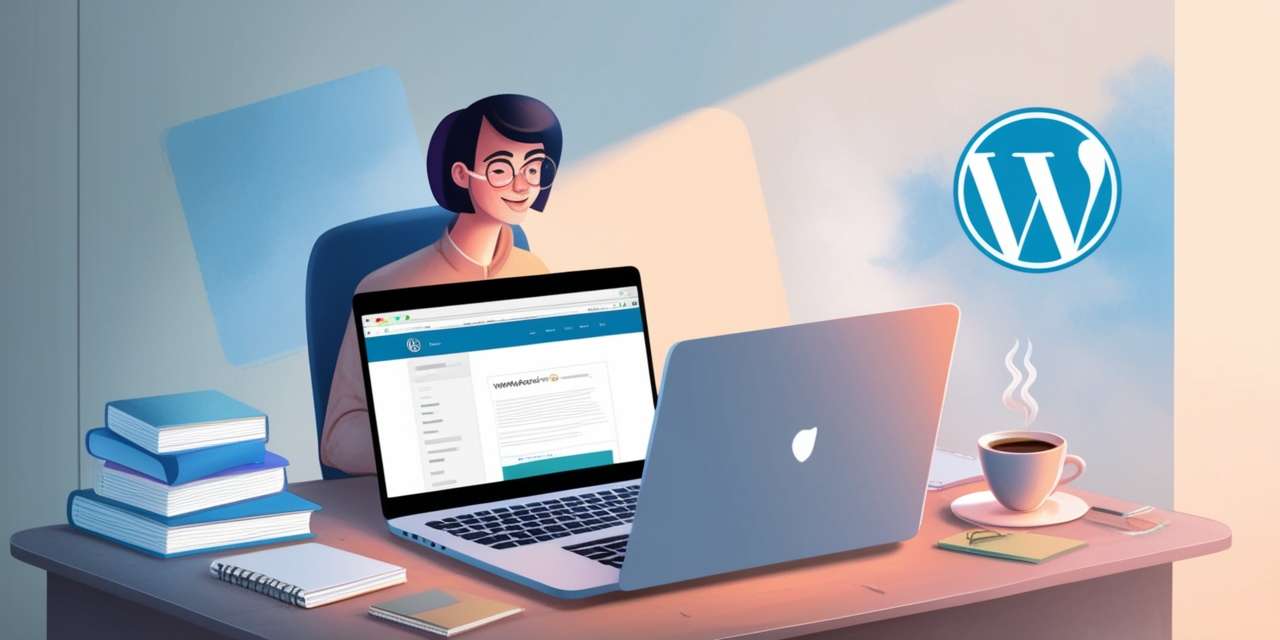WordPress è una delle piattaforme più popolari per la creazione di siti web e blog, e Altervista è un servizio di hosting gratuito che offre l’opportunità di utilizzare WordPress con facilità. Questa guida ti spiegherà passo dopo passo come usare WordPress su Altervista, ottimizzando il tutto per il SEO e ottenendo il massimo dal tuo sito web.
Indice dei contenuti
- 1 Cos’è Altervista e Perché Usarlo con WordPress?
- 2 Passo 1: Creare un Account su Altervista
- 3 Passo 2: Installazione di WordPress su Altervista
- 4 Passo 3: Configurare il Tuo Sito WordPress su Altervista
- 5 Passo 4: Ottimizzare WordPress su Altervista per il SEO
- 6 Passo 5: Gestire e Monitorare il Sito WordPress su Altervista
- 7 Conclusione
Cos’è Altervista e Perché Usarlo con WordPress?
Introduzione a Altervista
Altervista è una piattaforma italiana che offre hosting gratuito con supporto per WordPress. Fondata nel 2000, Altervista è diventata una delle scelte preferite per chi vuole avviare un sito web senza costi iniziali. Con Altervista, puoi installare WordPress con pochi clic, accedere a temi e plugin, e iniziare a creare il tuo sito o blog.
Vantaggi di Usare WordPress su Altervista
- Hosting Gratuito: Nessun costo per iniziare.
- Installazione Facile: WordPress può essere installato in pochi clic.
- Supporto Italiano: Interfaccia e supporto in lingua italiana, ideale per i principianti.
- Ottimizzazione SEO: Strumenti e plugin per migliorare il posizionamento sui motori di ricerca.
Passo 1: Creare un Account su Altervista
Registrazione su Altervista
Il primo passo per iniziare è creare un account su Altervista.
- Vai sul sito Altervista: Visita www.altervista.org e clicca su “Crea il tuo sito gratis”.
- Compila il Modulo di Registrazione: Inserisci i tuoi dati personali come nome, email e password.
- Scegli il Nome del Sito: Il nome del tuo sito sarà parte dell’URL (ad esempio, nomesito.altervista.org).
- Conferma l’Email: Dopo la registrazione, riceverai un’email di conferma. Clicca sul link per attivare il tuo account.
Scelta del Tipo di Sito
Altervista offre diverse opzioni per il tipo di sito che desideri creare. Per questa guida, scegli l’opzione “Blog WordPress”.
- Seleziona “Blog WordPress”: Questa opzione pre-installa WordPress sul tuo sito.
- Configura WordPress: Dopo la selezione, verrai guidato nella configurazione iniziale di WordPress.
Passo 2: Installazione di WordPress su Altervista
Installazione Automatica di WordPress
Una volta completata la registrazione, Altervista ti permette di installare WordPress automaticamente.
- Accesso al Pannello di Controllo: Accedi al pannello di controllo di Altervista.
- Seleziona WordPress: Clicca sull’opzione “Installa WordPress”.
- Seguire la Procedura Guidata: Altervista configurerà automaticamente WordPress per te, rendendo il processo molto semplice.
Primo Accesso a WordPress
Dopo l’installazione, riceverai le credenziali di accesso per WordPress.
- Accedi a WordPress: Vai su nomesito.altervista.org/wp-admin e inserisci username e password.
- Personalizza il Sito: Inizia a personalizzare il tuo sito scegliendo un tema e installando plugin utili.
Passo 3: Configurare il Tuo Sito WordPress su Altervista
Scegliere un Tema per WordPress
Il tema del tuo sito WordPress determina l’aspetto grafico e l’esperienza utente.
- Vai su “Aspetto” > “Temi”: Dal pannello di amministrazione, puoi scegliere tra migliaia di temi gratuiti e premium.
- Personalizza il Tema: Dopo aver selezionato un tema, personalizzalo in base alle tue esigenze modificando colori, font, layout e altre opzioni.
Installare Plugin Essenziali
I plugin aggiungono funzionalità al tuo sito WordPress. Altervista supporta la maggior parte dei plugin disponibili.
- Yoast SEO: Per ottimizzare il tuo sito per i motori di ricerca.
- Akismet: Per proteggere il tuo sito dallo spam.
- Jetpack: Un plugin multifunzione che offre statistiche, sicurezza e velocità al tuo sito.
Passo 4: Ottimizzare WordPress su Altervista per il SEO
Ottimizzazione On-Page
Per migliorare il posizionamento del tuo sito WordPress su Altervista nei motori di ricerca, è importante seguire alcune pratiche SEO.
- Titoli e Meta Descrizioni: Usa il plugin Yoast SEO per ottimizzare i titoli e le meta descrizioni di ogni pagina.
- URL SEO-Friendly: Assicurati che gli URL siano brevi e contengano parole chiave rilevanti.
- Immagini Ottimizzate: Usa immagini con nomi file descrittivi e aggiungi alt text per migliorare il SEO delle immagini.
Link Interni e Struttura del Sito
Una buona struttura del sito aiuta sia i motori di ricerca che i visitatori a navigare facilmente.
- Crea Menu di Navigazione: Vai su “Aspetto” > “Menu” e crea un menu di navigazione intuitivo.
- Usa Link Interni: Collegare le pagine interne del tuo sito migliora il SEO e l’usabilità.
Passo 5: Gestire e Monitorare il Sito WordPress su Altervista
Aggiornamenti e Manutenzione
Mantenere WordPress aggiornato è fondamentale per la sicurezza e le prestazioni del sito.
- Aggiornamenti Automatici: Altervista supporta gli aggiornamenti automatici per WordPress e i suoi plugin.
- Backup Regolari: Effettua backup regolari del sito utilizzando strumenti come Jetpack o backup automatici offerti da Altervista.
Monitoraggio delle Prestazioni
Usa strumenti come Google Analytics per monitorare il traffico del sito e migliorare continuamente le prestazioni.
- Installazione di Google Analytics: Installa il plugin MonsterInsights per integrare facilmente Google Analytics con WordPress.
- Analisi del Traffico: Controlla regolarmente le statistiche per capire quali contenuti funzionano meglio e quali possono essere migliorati.
Conclusione
Usare WordPress su Altervista è un modo semplice ed economico per creare il tuo sito web o blog. Grazie alla combinazione della facilità d’uso di WordPress e del servizio gratuito offerto da Altervista, anche i principianti possono avviare un sito di successo. Seguendo i passaggi di questa guida, sarai pronto a costruire e ottimizzare il tuo sito WordPress su Altervista, ottenendo il massimo dalle sue potenzialità.